Шаг 10
Откройте изображение корабля, и выделите его, сделав Ctrl + Cliсk по миниатюре слоя с ним.

Скопируйте и вставьте корабль в основной документ и поместите его над группой «Light Beams».
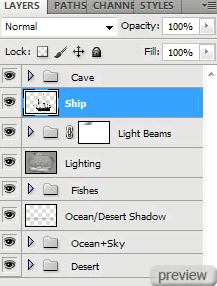
Слой с кораблем отразите по горизонтали, уменьшите и расположите в левой части изображения:
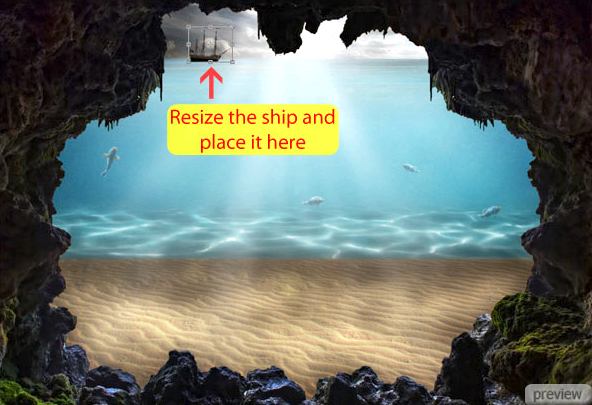
Активизируйте инструмент Свободное трансформирование (Ctrl + T) и установите угол поворота корабля -3,5.

К слою с кораблем добавьте пиксельную маску:
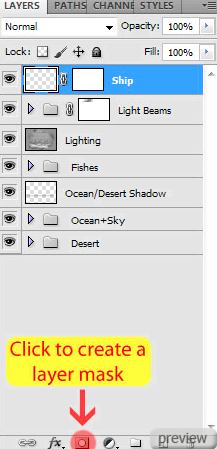
Мягкой кистью черного цвета с непрозрачностью 100%, замаскируйте нижнюю часть корабля на слой-маске.
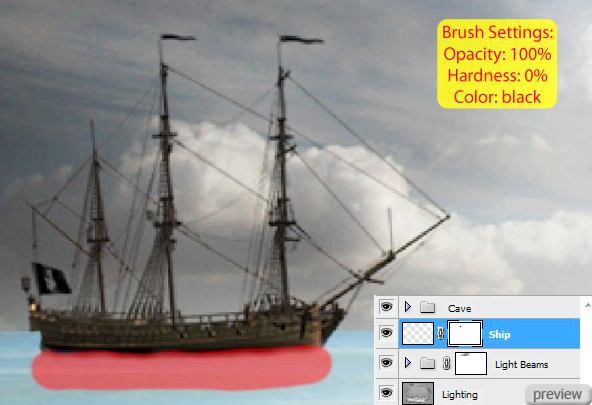
Результат:

Теперь создадим отражение от корабля. Дублируйте слой с кораблем, нажав Ctrl + J.
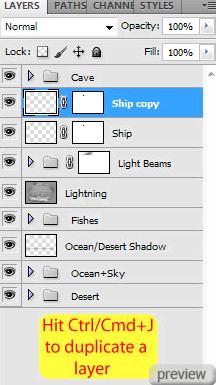
Дубликат корабля отразите по вертикали (Transform – Flip Vertical):
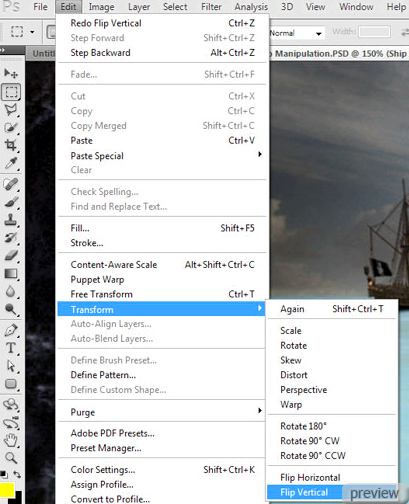
При помощи инструмента Перемещение (Move Tool), поместите отраженный слой под корабль.
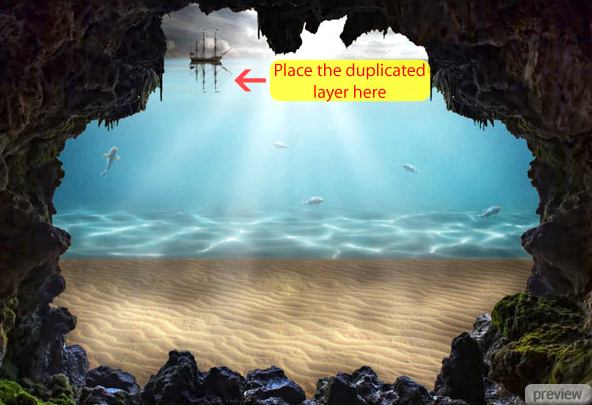
Слой-дубликат с кораблем назовите «Shadow».
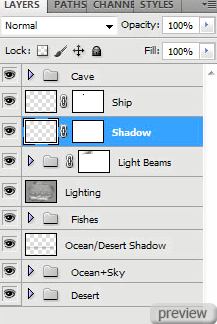
К слою Shadow примените фильтр Размытие в движении (Motion Blur Filter): угол размытия 0, смещение 12 пикселей.
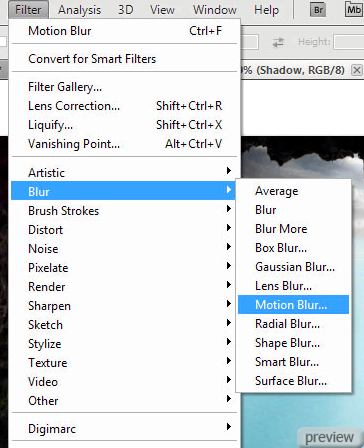
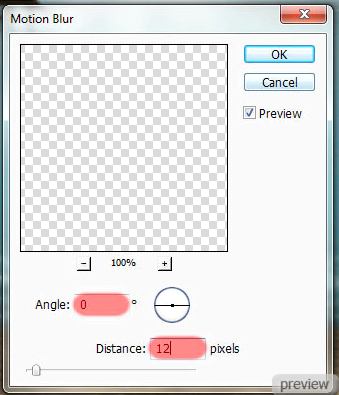
Результат:

К слою «Shadow» добавьте пиксельную маску и закрасьте часть корабля черной мягкой кистью с непрозрачностью 20% – должна получиться легкая тень. После этого, снизьте непрозрачность слоя до 85%.
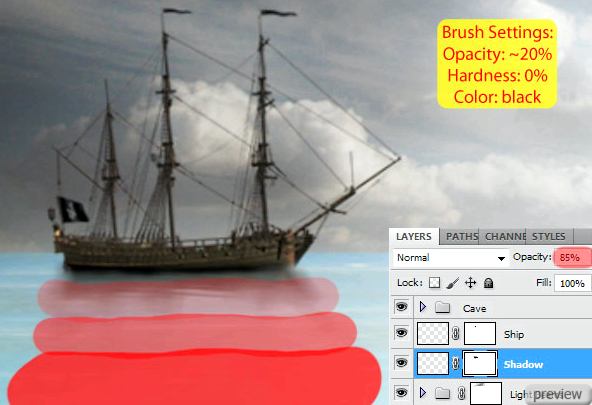
Результат:

Основной слой с кораблем назовите «Ship» и над ним создайте новый слой «Lighting», режим наложения слоя установите Перекрытие (Overlay), включите флажки Выполнить заливу 50% серым и Использовать предыдущий слой для создания обтравочной маски.
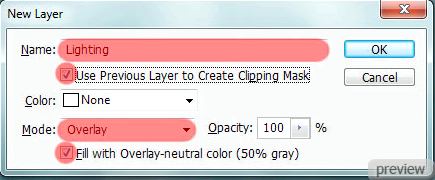
Выберите инструмент Осветлитель (Dodge Tool) с экспозицией 50% и закрасьте правую сторону корабля, куда должен падать свет (на скриншоте ниже показан корабль в нормальном режиме наложения):

Вот такой световой эффект должен получиться:

Все слои, относящиеся к кораблю, поместите в новую группу с названием «Ship».
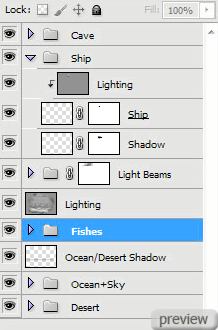
Шаг 11
Загрузите кисти Подводные пузыри, создайте новый слой под слоем «Lighting» и назовите его «Bubbles».
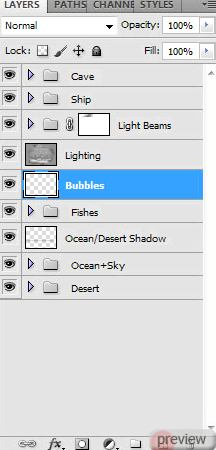
Выберите одну из кистей с пузырями и нарисуйте несколько пузырей. Цвет для рисования выберите белый, размер кисти 10-15 пикселей, непрозрачность 100%:
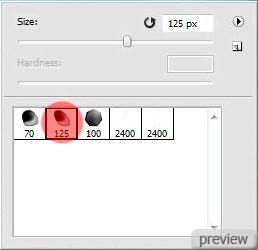
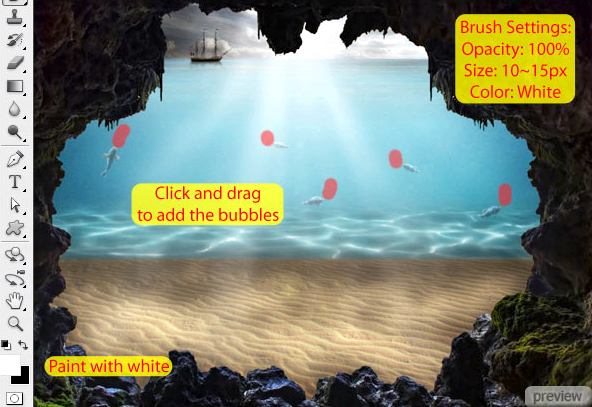
Результат:

Для того, чтобы подводные пузыри выглядели реалистично, примените к ним следующие стили:
Тиснение:
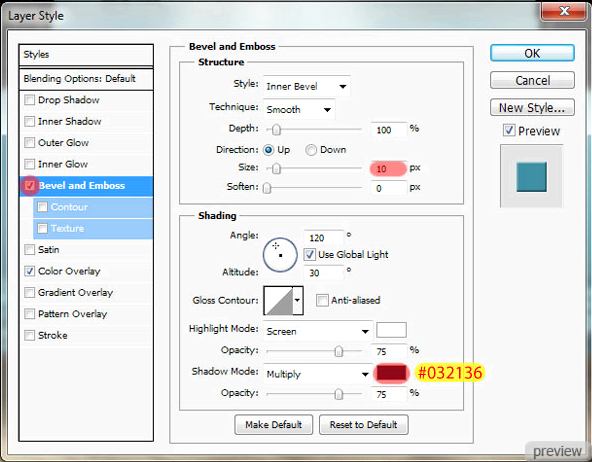
Наложение цвета:
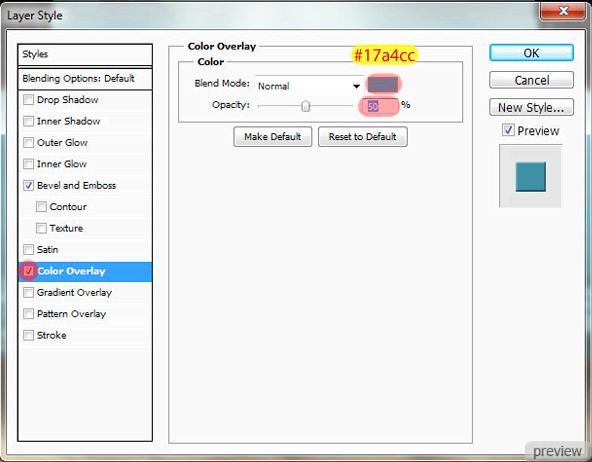
Результат:

Выделите все слои и группы, которые расположены под группой «Cave» и поместите их в новую группу, которую назовите «Background».
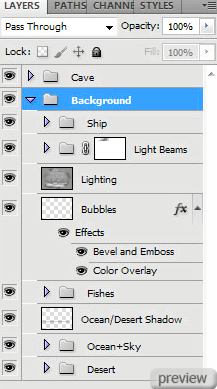
Шаг 12
В этом шаге будем добавлять живые растения в пещеру. Откройте изображение лилии 1, выделите ее быстрой маской, скопируйте и вставьте в основной документ. Обратите внимание на то, что слой с лилией должен располагаться между группами «Cave» и «Background».

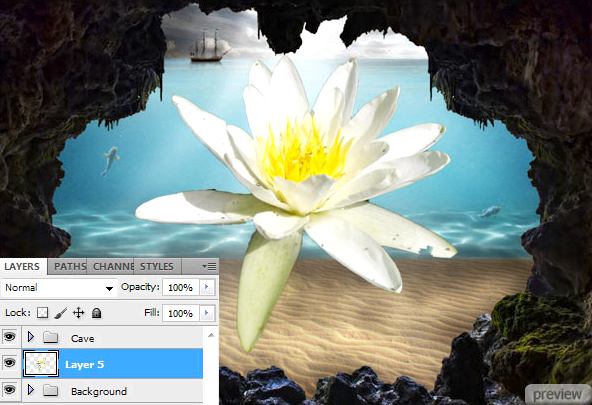
Используя инструмент Свободное трансформирование (Ctrl + T), уменьшите слой с лилией. При необходимости, лилию можно повернуть.
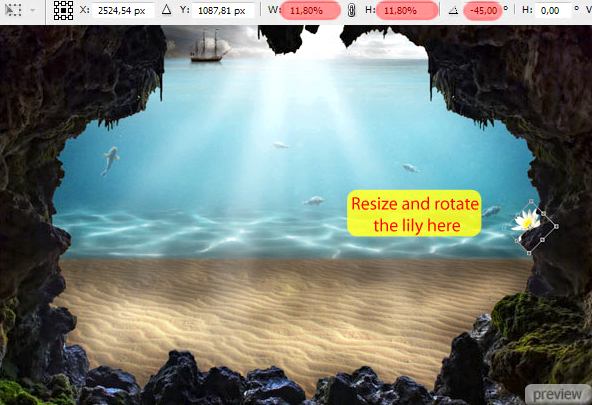
Откройте изображение лилии 2, выделите ее, скопируйте и вставьте в основной документ:

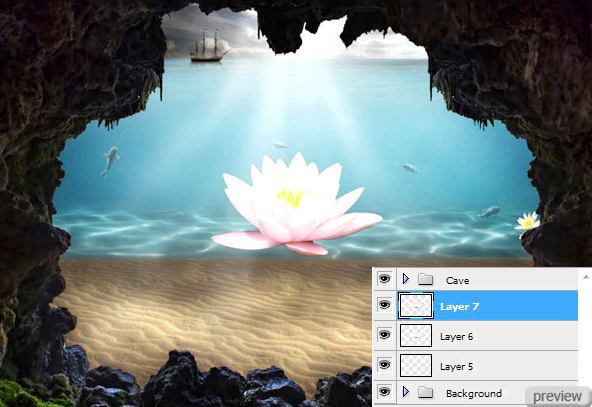
Уменьшите лилию, поверните ее и разместите на левой части пещеры.
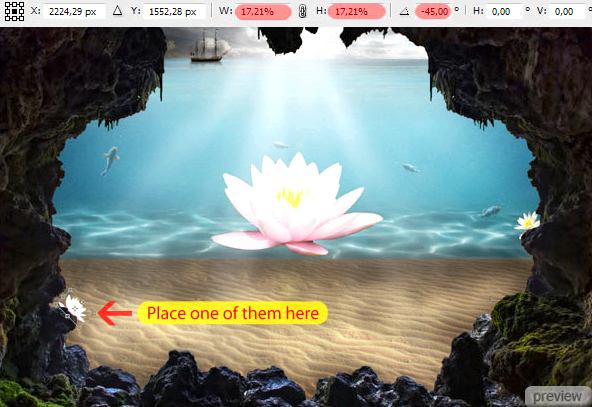
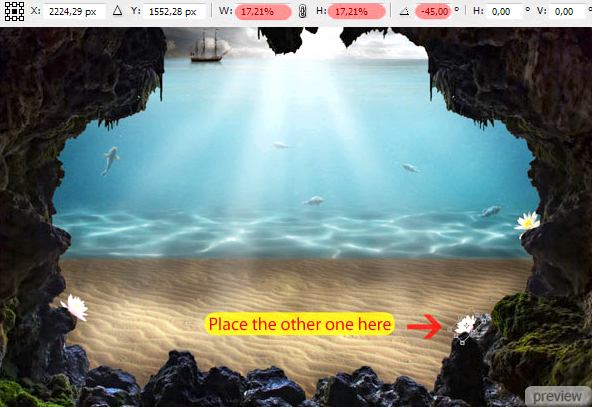
Откройте третье изображение лилии 3, и используя предыдущий способ, поместите ее в основной документ.

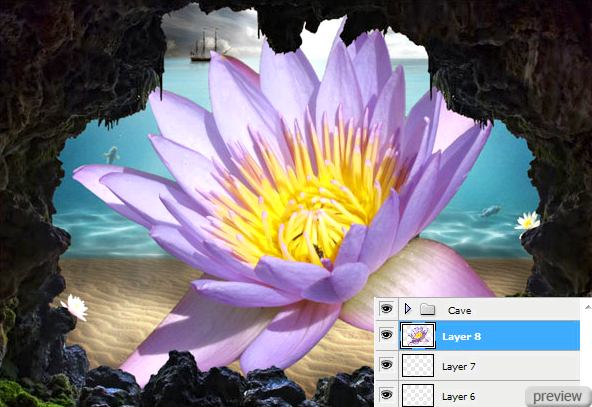
Третью лилию уменьшите, поверните и поместите в нижнюю часть холста:
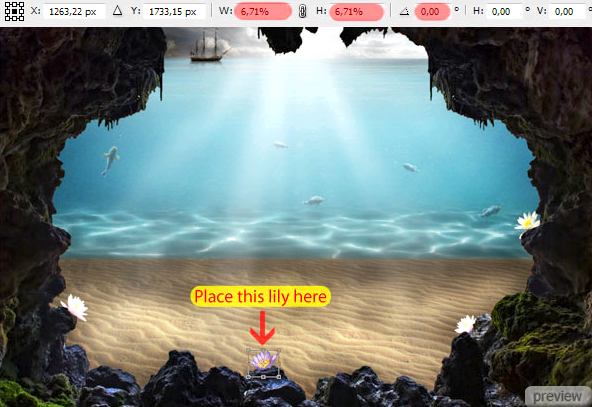
Откройте четвёртое изображение лилии и также перенесите ее в рабочий документ:

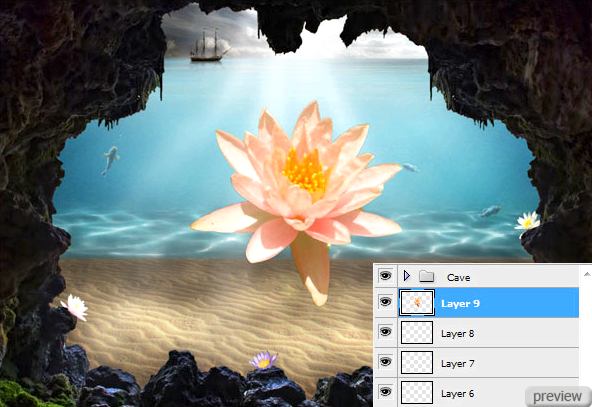
Эту лилию также уменьшите, поверните и расположите на левой стороне пещеры:
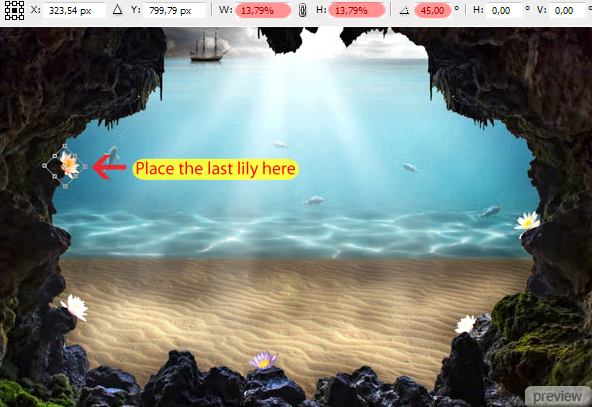
Откройте изображение тропического растения и выделите его при помощи инструмента быстрая маска (Q):

Сожмите края слоя с тропическим растением при помощи команды Сжать:
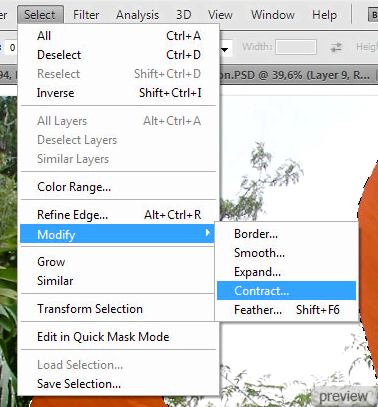
В открывшемся диалоговом окне установите 3 пиксела.
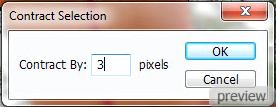
После этого, скопируйте и вставьте растение в основной документ и скопируйте слой с ним (Ctrl + J).
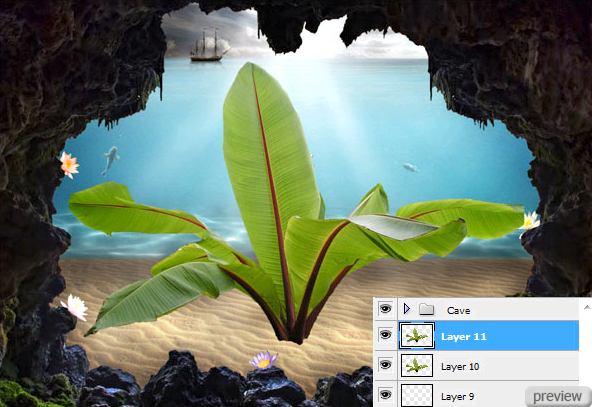
Один слой с растением уменьшите и поместите в нижнюю правую часть изображения.

Другой слой с растением отразите по горизонтали:
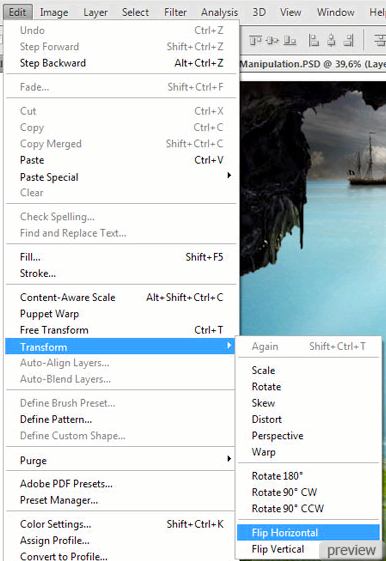
Уменьшите этот слой с растением и поместите его в нижнюю левую сторону изображения:
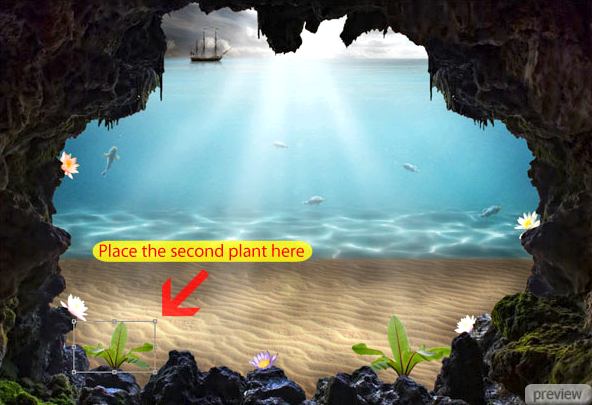
Откройте изображение тропической птицы, сделайте Ctrl + Click по миниатюре слоя, чтобы создать выделение вокруг нее.
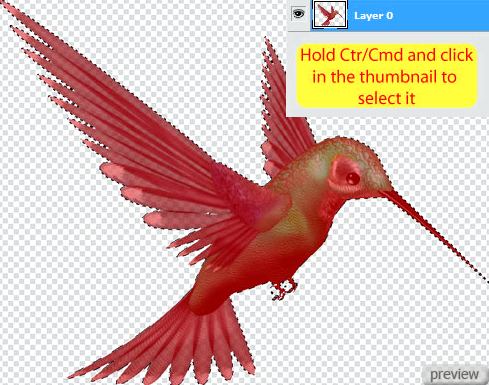
Скопируйте и вставьте птицу в основной документ и отразите ее по горизонтали:
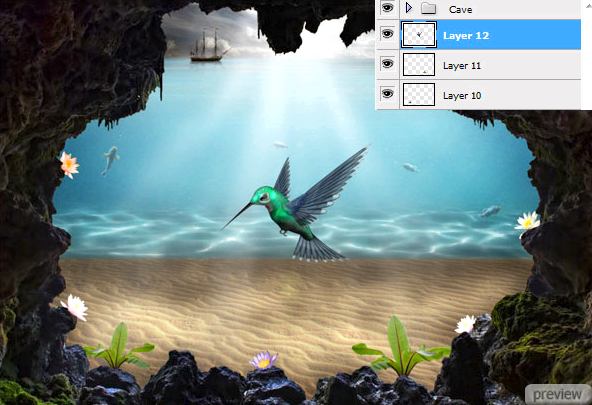
Уменьшите слой с птицей с помощью инструмента Свободное трансформирование (Free Transform) и поместите ее на левую сторону пещеры.
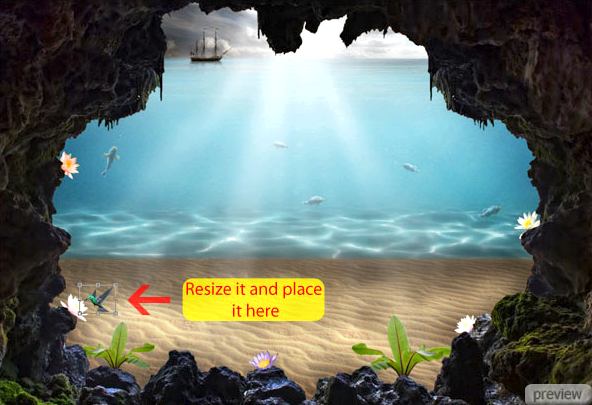
Вот так выглядит изображение с добавленными птицей и растениями:

Объедините все слои с растениями и птицей в один слой (Ctrl + E) и назовите полученный слой «Plants and bird».
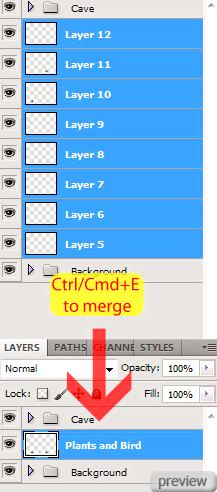
Ко всем элементам добавьте немного света и тени. Для этого, создайте новый слой Lighting, режим наложения слоя установите Перекрытие (Blending Mode - Overlay), включите флажки Выполнить заливку 50% серым и Использовать предыдущий слой для создания обтравочной маски (Use Previous Layer to Create Clipping Mask).
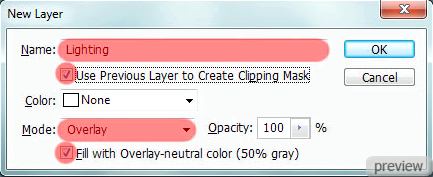
Выберите инструмент Осветлитель (Dodge Tool), параметр Диапазон установите в режим Средние тона, Экспозиция 50%, и начните закрашивать новый слой, добавляя свет и тень к растениям.
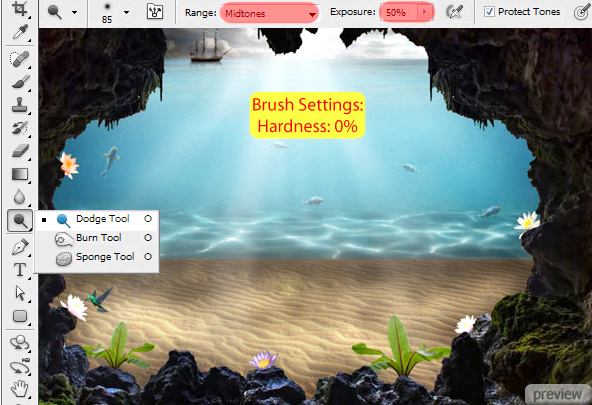
Вот так выглядит слой при нормальном режиме наложения:

Результат:

Выделите слой «Plants and bird» и слой с осветлением, и нажмите Ctrl + G, чтобы поместить их в группу. Группу назовите «Plants and bird».
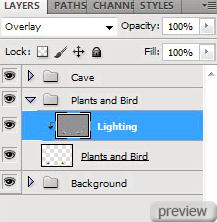
Шаг 13
Теперь в пещеру добавим девушку. Откройте изображение девушки 1 и выделите ее быстрой маской:

Скопируйте и вставьте девушку в основной документ и поместите ее над группой «Cave».
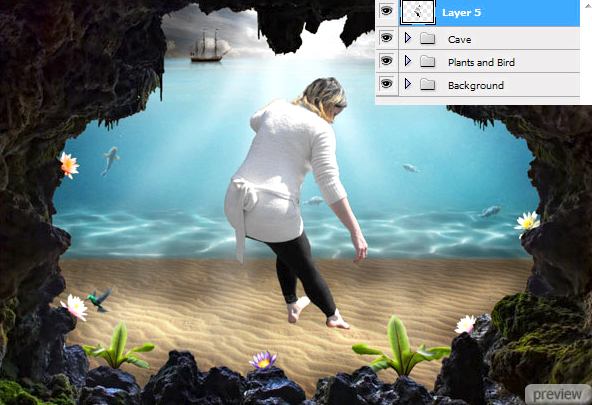
Уменьшите слой с девушкой инструментом Свободное трансформирование (Free Transform) и поместите ее на левую сторону пещеры:

Теперь в руку девушки добавьте горящий факел. Откройте изображение факела, выделите его, сделав Ctrl + Click по миниатюре его слоя, и перенесите его в рабочий документ.
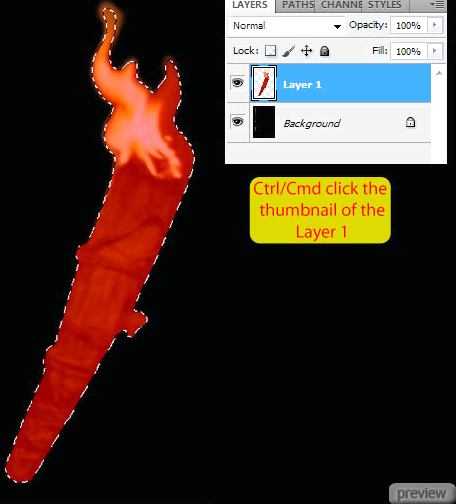
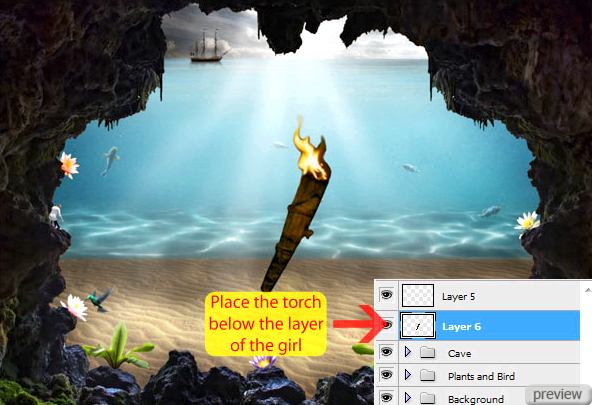
Уменьшите и поверните слой с факелом, как показано на скриншоте:
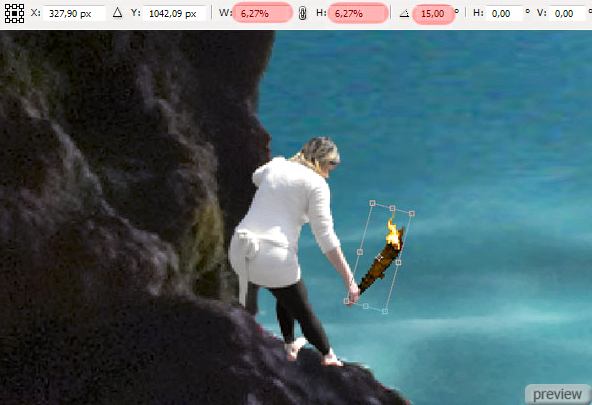
При помощи инструмента Палец (Smudge Tool), с интенсивностью 80% и размером кисти 1 пиксель, сделайте огонь на факеле интенсивнее: для этого, «размажьте» огонь в направлении красных стрелок на скриншоте.
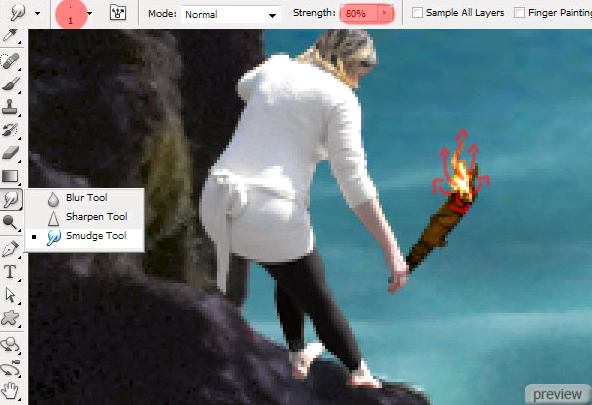
Результат:

Теперь на другую сторону пещеры добавьте изображение девушки 2, предварительно выделив ее Быстрой маской (Quick Mask Tool).

Скопируйте девушку и вставьте в основной документ.
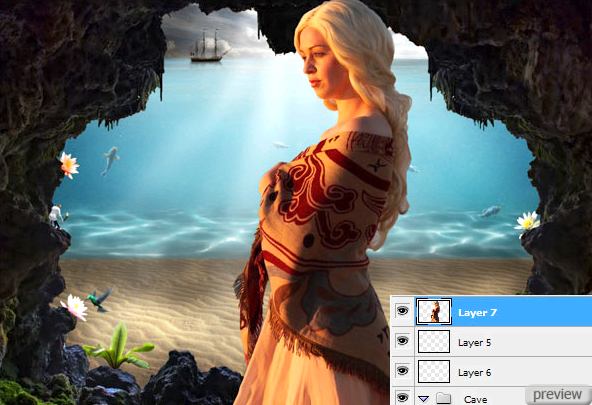
Уменьшите девушку и поместите ее на правую сторону пещеры:

После того, как девушка расположена на правой стороне пещеры, нужно добавить к ней тень. Создайте новый слой с названием «Shadow», и поместите его над группой «Cave».
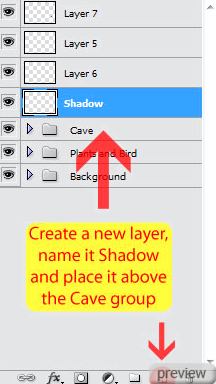
На этом новом слое нарисуйте тень мягкой кистью черного цвета с непрозрачностью 100%:
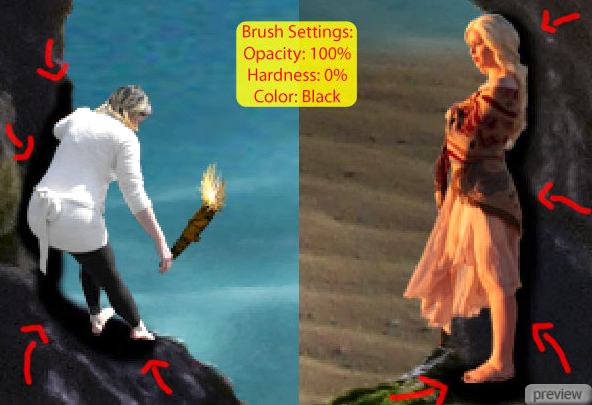
Сделайте нарисованную тень более реалистичной, применив к ней фильтр Размытие по Гауссу (Gaussian Blur Filter )с радиусом размытия 7 пикселей.
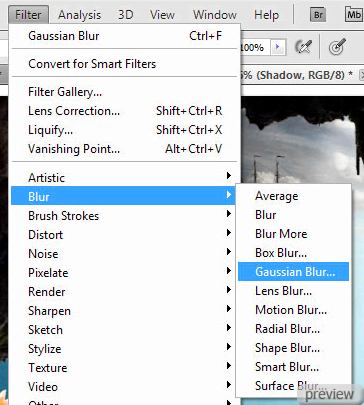
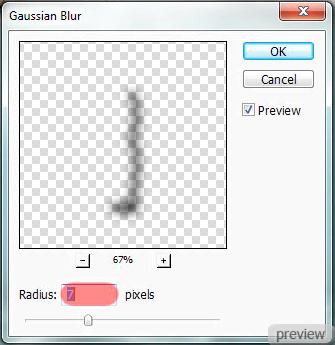
Результат:

К слоям с девушками добавьте немного света. Но перед этим, объедините в один слой оба слоя с девушками и слой с факелом.
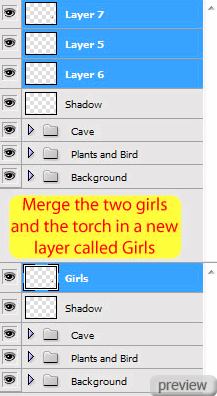
Для осветления девушек создайте новый слой с названием «Lighting», режим наложения слоя установите Перекрытие (Overlay), включите флажки Выполнить заливу 50% серым и Использовать предыдущий слой для создания обтравочной маски (Use Previous Layer to Create Clipping Mask).
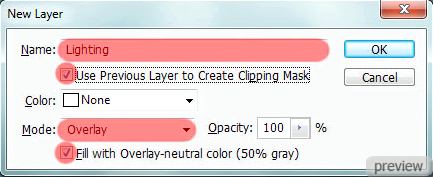
Выберите инструмент Осветлитель (Dodge Tool), параметр Диапазон установите в режим Средние тона, Экспозиция 50%, и начните закрашивать новый слой.
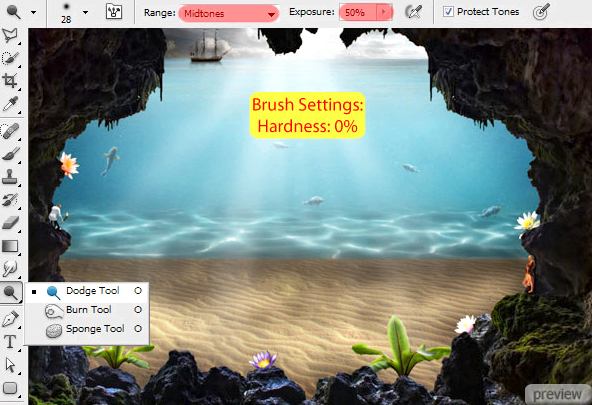
Вот так выглядит слой в нормальном режиме наложения:

Результат:

Выделите слои с девушками, тенью и освещением и поместите их в новую группу. Созданную группу назовите «Girls».
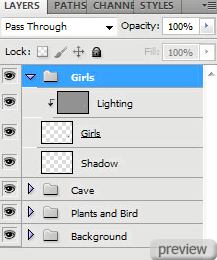
Человек-невидимка. Часть 1
Человек-невидимка. Часть 3
Человек-невидимка. Часть 4
Ссылка на источник урока
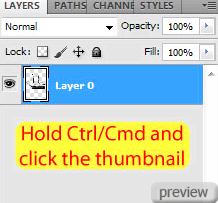
No comments:
Post a Comment